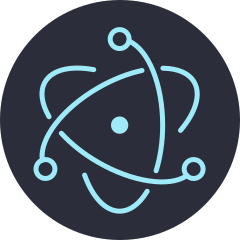Electron 개발환경 만들기
git 설치
다음의 명령어를 실행하면 git이 다운됩니다.
$ brew install -s git아래의 명령어를 실행하면 잘 설치되었는지 확인 할 수 있습니다.
$ git --versionNode.js 설치
node.js는 JavaScript 기반으로 구성된 서버 사이드 서비스를 JavaScript로 구현할 수 있게 만든 런타임입니다.
Node.js는 아래의 링크에서 다운받을 수 있습니다.
https://nodejs.org/en/download/
npm은 node.js 기반의 모듈을 모아둔 집합 저장소입니다.
터미널에 아래와 같은 명령어를 입력하고 version이 잘 나타나는지 확인합니다. 두 명령어를 실행하여 버전 값이 출력 되었다면 잘 설치된 것입니다.
$ node -v
$ npm -vNode.js 업데이트
이미 Node.js가 깔려있다면 아래의 명령어를 통해 Node.js와 npm을 update시킵니다.
$ sudo npm install -g n
$ sudo n latestElectron 설치
기본적으로 Electron은 아래와 같은 폴더 구조를 가집니다.
your-app/
├── package.json
├── main.js
└── index.htmlpackage.json : 앱의 기본 파일을 가리키고 디테일한 정보와 종속성에 대한 정보가 담긴 파일입니다.
main.js : 앱을 시작하고 어떻게 실행할지 어떤 설정이 필요한지에 대한 코드이며 main process에 해당됩니다.
index.html : 실제 앱에 보여줄 화면이며 renderer process에 해당됩니다.
새로운 Electron 애플리케이션을 위해 빈 폴더를 하나 만듭니다.
$ mkdir electron_test
$ cd electron_test아래의 명령어를 실행하고 엔터/엔터/엔터/main.js/엔터/엔터/엔터/엔터/엔터 를 눌러줍니다.
$ npm initpackage name: (electron)
version: (1.0.0)
description:
entry point: (index.js) main.js
test command:
git repository:
keywords:
author:
license: (ISC) 위의 과정을 마쳤다면 package.json은 아래와 같은 내용을 담고 있을 것입니다. 참고로 Electron은 main의 필드값을 보고 어떤 JavaScript 파일을 실행할지 결정합니다.
{
"name": "eletest",
"version": "1.0.0",
"description": "",
"main": "main.js",
"scripts": {
"test": "echo \"Error: no test specified\" && exit 1"
},
"author": "",
"license": "ISC",
"devDependencies": {
"electron": "^8.1.1"
}
}이제 다음의 명령어를 입력하면 electron이 설치됩니다.
$ npm install --save-dev electronmain.js, index.html, package.json 파일을 작성한 후 아래의 명령어를 입력하면 앱이 실행됩니다.
npm startElectron 예제 실행 시키기
Electron-quick-start 실행 하기
다음으로는 예제코드가 들어있는 Electron-quick-start을 받아 실행해보겠습니다.
$ git clone https://github.com/electron/electron-quick-start
$ cd electron-quick-start
$ npm install
$ npm start 실행하면 다음과 같은 화면을 볼 수 있습니다.
실행하면 다음과 같은 화면을 볼 수 있습니다.
앱 실행은 npm start의 명령어로 시작할 수도 있고 npm이 로컬에 다운받아져 있다면 아래의 명령어로도 앱을 실행 할 수 있습니다.
$ ./node_modules/.bin/electron .Electron Build
예제인 Electron-quick-start Application을 실제로 빌드를 하여 실행 파일을 생성해보겠습니다.
아래의 명령어를 실행하여 Build Package Tool을 설치해보도록 하겠습니다.
npm i -D electron-builder설치 후 패키지에 필요한 정보를 package.json 가장 하단에 추가합니다.
{
// ..
"build": {
"productName": "Electron-Application",
"appId": "myApp"
}
}다음으로 package.json의 npm command를 수정합니다.
{
// ..
"scripts": {
"start": "electron .",
"pack": "electron-builder"
}
}아래의 명령어를 입력하여 실행시킵니다.
$ npm run pack그럼 Electron Application을 실행 및 설치 할 수 있는 파일을 확인 할 수 있습니다.